티스토리 뷰
한글에서 문서작업을 하다 보면 표를 이용해야 할 때가 많다. 표를 이용하는 것은 직관적이기 때문에 정보를 정리하기에 적합하다. 그러나 아래 이미지처럼 표 내용이 너무 많아 페이지를 넘어가는 경우가 종종 있다.


위 이미지처럼 셀 내용이 반복되지 않고 텅 비어있게 보이기 때문이다. 제목 줄인 경우에는 제목 줄 반복 옵션을 설정해두면 페이지가 바뀔 때마다 반복되지만 일반 셀인 경우에는 셀 안의 내용이 반복되지 않는다. 표 설정에서는 셀 내용이 반복되는 옵션이 없다. 그래서 많은 분들이 내용을 다음 페이지에서 보이게 하기 위해 엔터를 이용해 조정한다.
지금 같은 경우는 심사내용(2)을 반복하려고 한다.


위, 아래 엔터를 이용해 다음 페이지에서도 셀 가운데 정도에 맞췄다. 어느 정도 만족할 만하지만 혹시나 표를 수정해서 크기가 달라진다면 심사내용(2)이 보기에 이상한 곳에 가있는 경우가 생길 수 있다. 이런 경우를 대비해 페이지마다 셀 내용을 반복하는 방법을 알아보고자 한다.

우선 알아야 할 것이 있다. 한글 옵션 중 조판 부호를 켜자. 단축키는 Ctrl + G + C이다. 줄을 바꾸는 명령어는 Enter와 Shift+Enter 두 가지가 있다. 우리가 알아야 할 것은 쉬프트 + 엔터다. 위 이미지에서 표시해둔 ↓다. 쉬프트+엔터는 강제로 줄을 바꾸는 명령어이다. 문단을 바꾸는 엔터와는 다르게 강제 줄 바꿈은 줄을 바꿔도 같은 문단으로 인식해 Shift+Tap 등 문단 내에서 적용되는 설정들은 모두 적용된다.

위 이미지처럼 반복하고 싶은 내용을 강제 줄 바꿈으로 입력한다. 그리고 페이지를 바꾸고 싶은 부분에서는 엔터로 문단을 바꾸고 내용을 다시 입력한다.

그리고 F5로 셀 선택을 한 후 문단 모양 메뉴를 불러온다.(Alt + T)

기본 탭의 간격에서 [문단 아래] 옵션을 입력한다. 이미지에서는 700이지만 표 크기 등을 고려해 맞는 값으로 입력해주면 된다. 값을 입력하고 설정을 누른다.

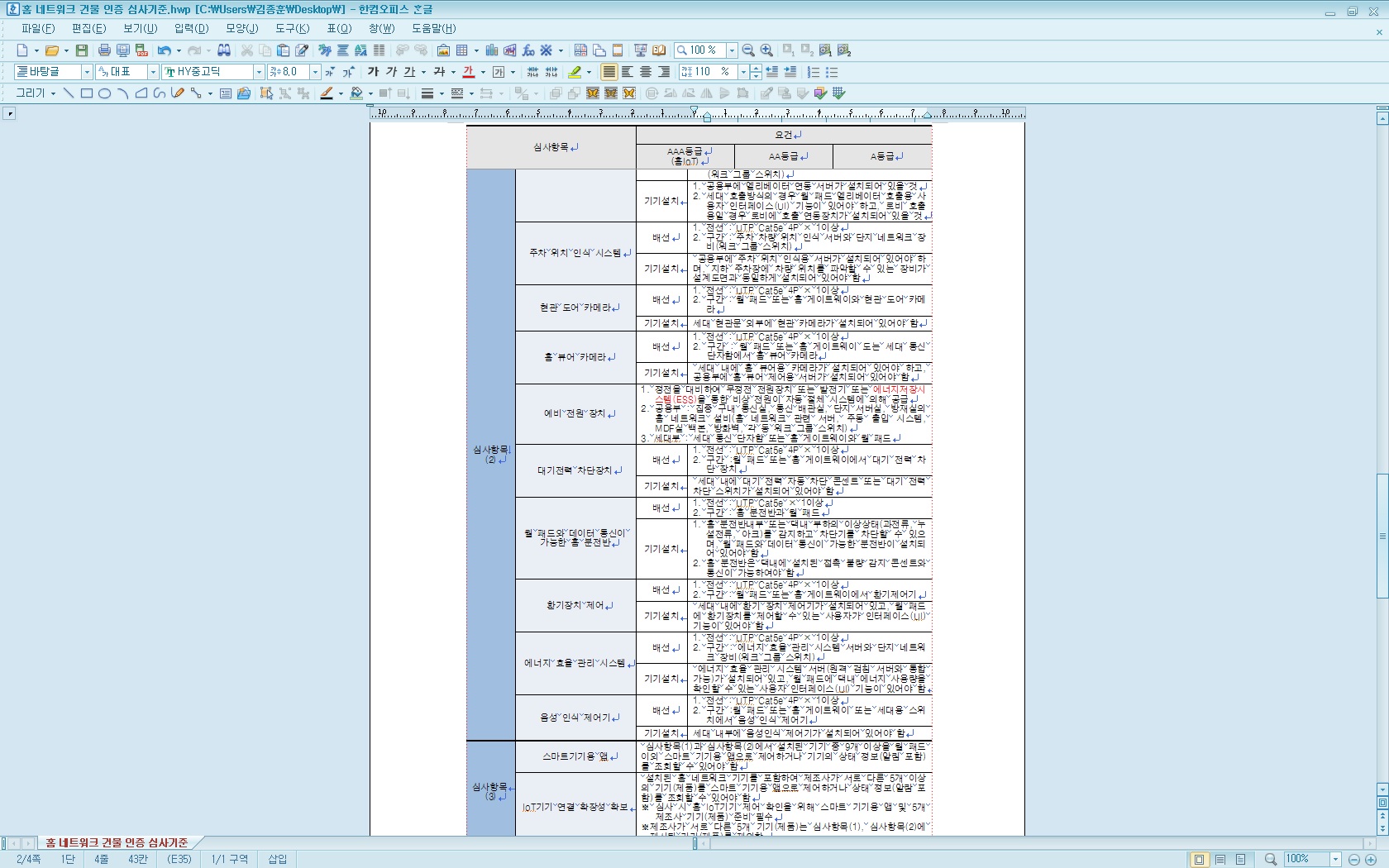
위 이미지처럼 엔터를 이용해 줄을 바꾼 문단은 다음 페이지로 넘어간다. 알면 간단하지만 모르면 막막한 셀 내용 반복에 대해 알아봤다. 과제, 자료 작성 때 유용하게 사용했으면 좋겠다.